Volba mapy a navigace
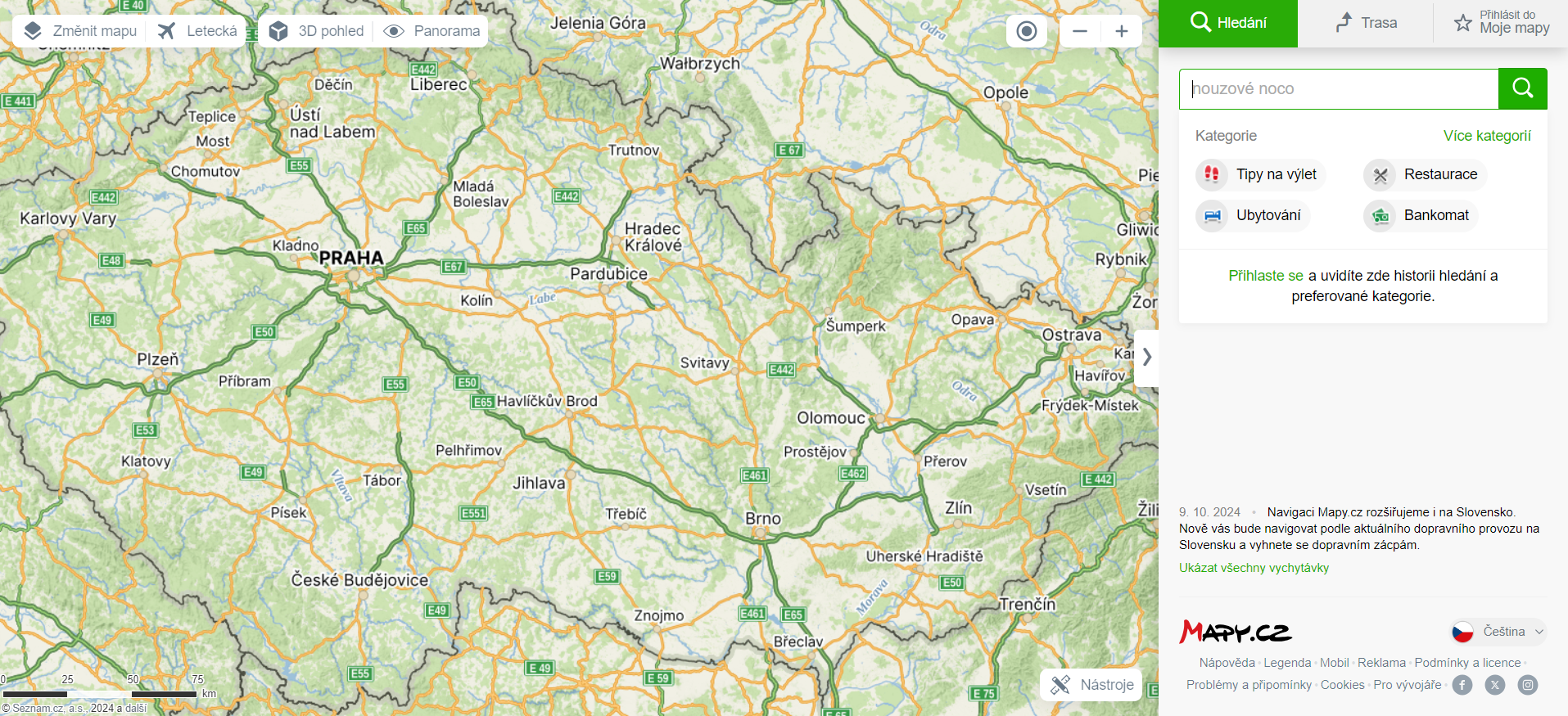
Mapa a navigační panel
Obrazovka je rozdělena na dvě části - mapu a boční navigační panel, ve kterém se zobrazují vyhledávací pole s ovládacími prvky a výsledky vyhledávání s jejich podrobnostmi. Boční panel je samozřejmě možné skrýt (nebo spíše minimalizovat) a zvětšit tak plochu pro zobrazení samotné mapy. Na předělu mapy a bočního panelu je zobrazeno tlačítko šipky pro zvětšení či zmenšení mapy.
Boční panel je samozřejmě možné skrýt (nebo spíše minimalizovat) a zvětšit tak plochu pro zobrazení samotné mapy. Na předělu mapy a bočního panelu je zobrazeno tlačítko šipky pro zvětšení či zmenšení mapy.Vyhledávací pole
Do vyhledávacího pole lze zadávat různé formy dotazu. Názvy měst, obcí a ulic, adresy, názvy firem či turistických cílů, lze takto vyhledávat také objekty zájmu v určitém zvoleném okolí. Možné je i použití pokročilých operátorů.
Pro započetí hledání vyplňte hledaný termín, stiskněte klávesu Enter či klikněte na tlačítko s ikonkou lupy a nebo si zvolte možnost nabídnutou našeptávačem.
Výsledky vyhledávání smažete pomocí zobrazeného křížku ve vyhledávacím poli.
Bližší informace a popis vyhledávání »
Volba mapových podkladů
Změnu zobrazovaného mapového podkladu provedete kliknutím na tlačítko "Změnit mapu". Vpravo od něj se nalézají ještě další tlačítka pro rychlé přepnutí do leteckého mapového podkladu, 3D mapy a Panorama.Více informací o výběru mapových vrstev najdete zde
Posun a přiblížení mapy
K posunu na mapě lze použít kurzorové šipky na klávesnici. Posouvat mapu je možné i uchycením mapy pomocí levého tlačítka myši a posunutím do požadovaného směru.
K přiblížení mapy slouží tlačítka + a – v pravé horní části mapy. Přiblížit mapu lze i za pomocí kláves + a – a také pomocí rolovacího kolečka myši.
Zaměření aktuální polohy

Kliknutím na ikonku "Moje poloha" vyvoláte dotaz, zda umožníte prohlížeči zjištění vaší přibližné polohy. Tuto funkci obsahují všechny moderní prohlížeče. Povolením zjištění polohy se na mapě zobrazí vaše přibližná pozice.
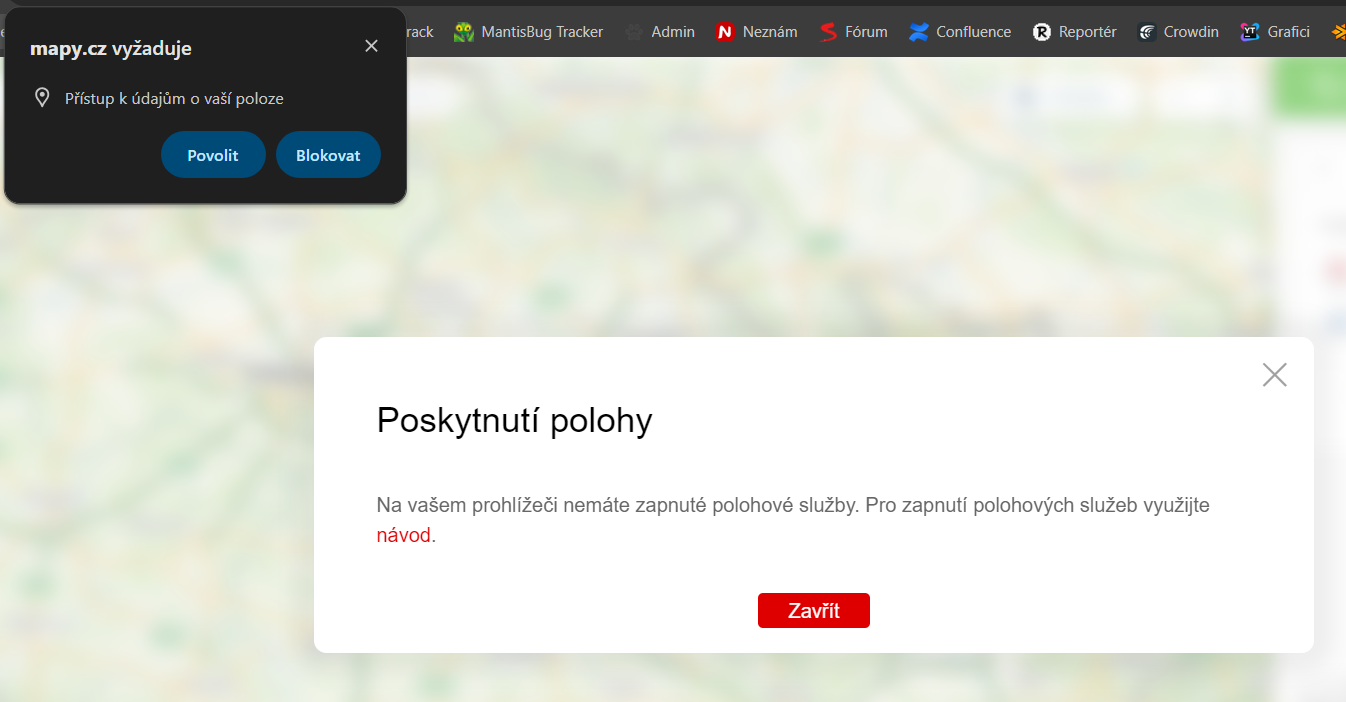
Funkce Moje poloha zaměřuje polohu uživatele pomocí veřejně dostupné geolokalizační databáze, která využívá data z prohlížeče, zejména IP adresu a připojené sítě. Přesnost zaměření lze zvětšit zejména přípojením přes bezdrátovou mobilní síť. Při připojení “přes kabel” může být poloha velmi nepřesná (až stovky kilometrů) a není možné ji určit přesněji.
Výřez pro přiblížení
Stiskem a držením klávesy Ctrl a současným přidržením levého tlačítka myši můžete táhnutím myši vytvořit výřez mapy pro přiblížení určité zvolené části. Toto je vhodné pro okamžité přiblížení určité části mapy, kdy by postupné přibližování mohlo být pomalejší a zdlouhavější.
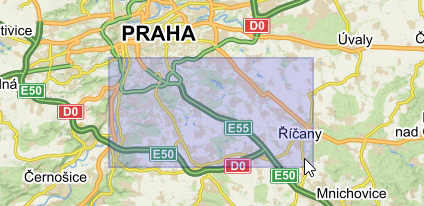
Měřítko
Měřítko je vždy zobrazeno v levém dolním rohu mapy a dynamicky se mění podle aktuální úrovně přiblížení mapy.

Plánování trasy
V záložce "Plánování" se nacházejí nástroje pro plánování tras. Plánovat trasy je možné pro automobil, kolo a pěší nebo veřejnou dopravu a ze sezónních aktivit jsou v nabídce možnosti "Na vodě" a "Na lyžích".
Bližší informace a popis plánovače tras »
Moje mapy (Batůžek)
Tato záložka zobrazí vaše Uložená místa, uložení aktivity (stopy), hodnocení a uložené fotografie. Uložené prvky si po přihlášení můžete zobrazit na libovolném počítači nebo v mobilní aplikaci.
Bližší informace a popis funkce Moje mapy »
Nástroje
Kliknutím na "Nástroje", v pravé dolní části mapy, se otevře nové okno s nástroji. Pomocí těchto nástrojů je možné mapu vytisknout, sdílet, přidávat do mapy vlastní body a měřit vzdálenosti.
Bližší informace a popis funkce vlastní body a měření»
Bližší informace a popis funkce tisk, uložení a sdílení mapy»
